DEMO Site(https://www.picellus.com/slim/fileupload.do)에 접속했는데....
어떻게 사용할지 잘 모르시겠다는 문의가 있어서 블로그에 올립니다.
TEST할 이미지를 준비하시고, 클릭 몇번만 하시면 됩니다.
1. Slimmer 메뉴
아래 그림과 같이
1) 파일선택 : 이미지 선택 창이 팝업됩니다. 원하는 이미지 경로로 찾아가서 선택합니다.
2) 저장 클릭 하고 잠시 눈을 두세번 깜빡이시면 경량화된 이미지가 아래에 나타납니다.
3) 얼마나 사이즈가 감소했는지 감소한 %가 이미지 아래에 정보가 표현되어 있습니다.

2. Resize 메뉴
1) 마찬가지로 파일선택을 합니다.
2) Resize는 다양한 해상도의 Device에 맞게 이미지 해상도를 일괄 Resize하는 기능이므로,
Device 해상도를 입력해야 합니다.
우측 Option에 해상도를 다양하게 입력합니다.
3) 저장을 클릭하고, 눈 깜빡이는 것보다는 많이 오래 기다려 주세요.
여러개 이미지를 생성하기 때문에 시간이 조금 걸립니다.(DEMO Server가 성능이 좋지 못하기도 함)
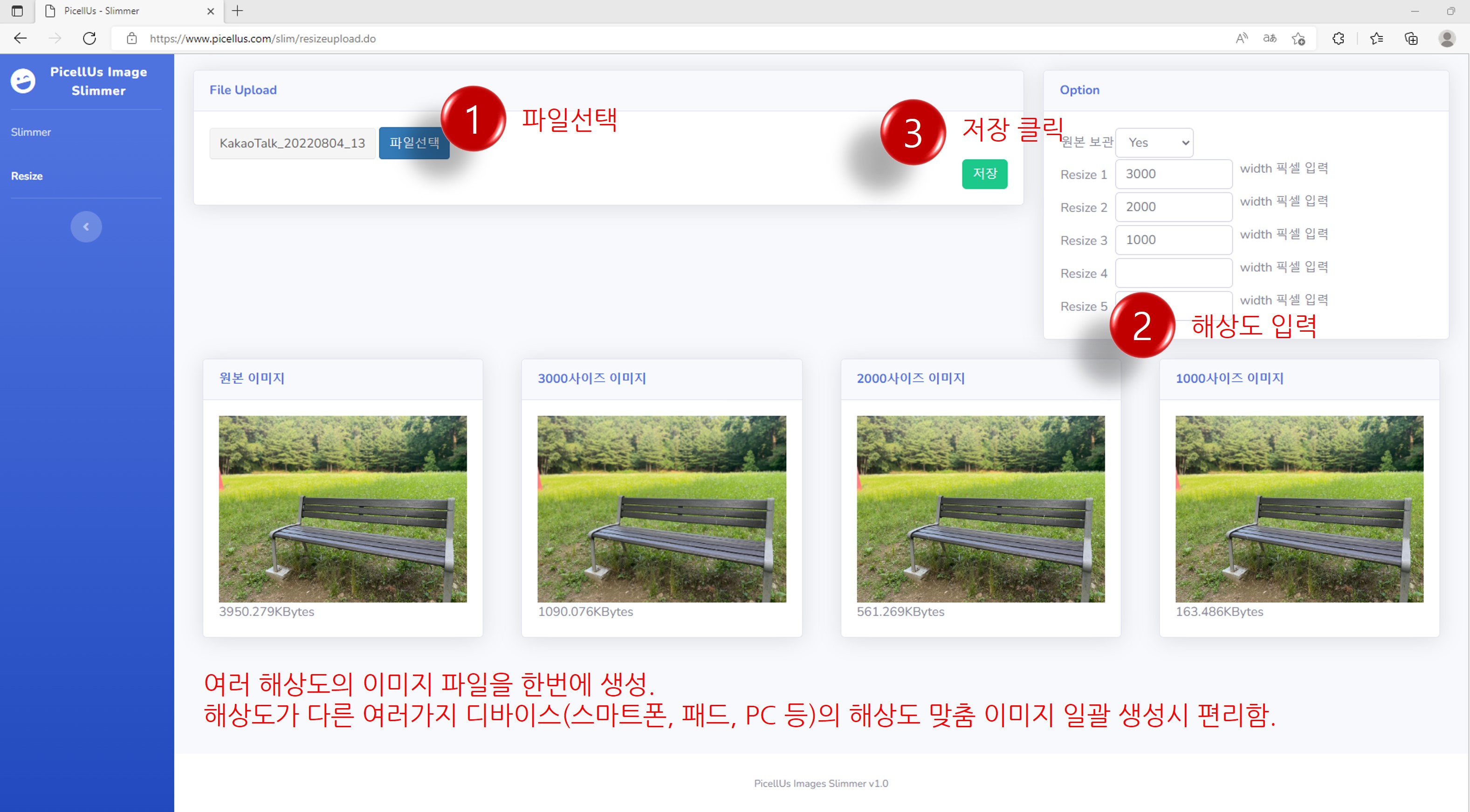
경량화, 해상도 변경한 이미지 파일은 브라우저에서 이미지 저장하시듯이
마우스 우측버튼 눌러서 저장하시면 됩니다.
저장 후 속성을 열어서 원본과 세부정보 비교해 보시기 바랍니다.
고맙습니다.
'PicellUs 사용방법' 카테고리의 다른 글
| 새로워진 PicellUs 체험하기 (0) | 2023.11.24 |
|---|---|
| PicellUs Image Slimmer - HTML5 Version 사용법 (0) | 2023.04.11 |
| PicellUs Image Slimmer 체험결과 (0) | 2022.10.06 |